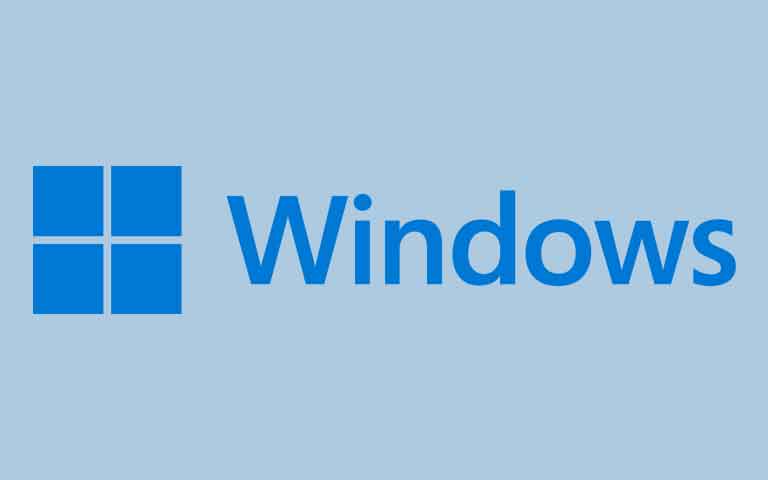Selamat datang di panduan lengkap kami tentang cara mempercepat booting Windows 11. Jika Anda lelah menunggu komputer Anda menyala dan ingin mengoptimalkan proses booting, Anda telah datang ke tempat yang tepat. Dalam artikel ini, kami akan memberikan tips, trik, dan optimisasi praktis untuk meningkatkan kecepatan startup sistem Anda, sehingga Anda dapat mengalami pengalaman menggunakan Windows 11 yang lebih cepat dan lancar.
- Mengapa Kecepatan Booting Penting?
- Cara Mempercepat Booting Windows 11: 10 Tips dan Trik Penting
- 1. Perbarui Windows 11 secara Teratur
- 2. Kelola Program Startup
- 3. Aktifkan Fast Startup
- 4. Optimalkan Pengaturan Sistem
- 5. Gunakan SSD (Solid-State Drive)
- 6. Bersihkan Disk Anda
- FAQ: Pertanyaan yang Sering Diajukan
- 1. Apakah fast startup dapat menyebabkan masalah kompatibilitas?
- 2. Apakah menghapus program startup dapat merusak sistem?
- 3. Apakah semua komputer dapat menggunakan SSD?
- 4. Berapa sering saya harus memperbarui Windows 11?
- 5. Apakah pembersihan disk akan menghapus file penting?
- 6. Apakah langkah-langkah yang disebutkan di atas berlaku untuk Windows versi sebelumnya?
- Kesimpulan
Baca juga: Cara mengoptimalkan RAM laptop Windows 11
Mengapa Kecepatan Booting Penting?
Waktu yang dibutuhkan oleh komputer Anda untuk menyala dapat secara signifikan mempengaruhi produktivitas dan pengalaman pengguna secara keseluruhan. Proses booting yang lambat dapat membuat frustrasi dan membuang waktu, terutama ketika Anda sedang terburu-buru. Dengan mengoptimalkan kecepatan booting sistem Windows 11 Anda, Anda dapat menghemat waktu berharga dan mulai bekerja atau bermain lebih cepat.
Cara Mempercepat Booting Windows 11: 10 Tips dan Trik Penting
Berikut adalah sepuluh tips dan trik penting untuk membantu Anda mempercepat booting Windows 11 dan menikmati pengalaman startup yang lebih cepat:
1. Perbarui Windows 11 secara Teratur
Menjaga sistem operasi Windows 11 Anda tetap terbaru sangat penting untuk kinerja yang optimal. Microsoft secara rutin merilis pembaruan yang mencakup perbaikan bug, pembaruan keamanan, dan peningkatan kinerja. Untuk memastikan Anda menjalankan versi terbaru Windows 11, ikuti langkah-langkah berikut:
- Klik menu Start.
- Pilih “Pengaturan”.
- Klik “Pembaruan & Keamanan”.
- Klik “Periksa Pembaruan” dan instal pembaruan yang tersedia.
2. Kelola Program Startup
Salah satu penyebab umum booting yang lambat adalah jumlah program yang diluncurkan saat startup. Untuk mengoptimalkan waktu booting sistem Anda, Anda harus mengelola program-program yang secara otomatis mulai saat Anda menghidupkan komputer. Berikut cara melakukannya:
- Tekan
Ctrl + Shift + Escuntuk membuka Task Manager. - Klik tab “Startup”.
- Nonaktifkan program yang tidak diperlukan dengan mengklik kanan dan memilih “Nonaktifkan”.
3. Aktifkan Fast Startup
Windows 11 menawarkan fitur yang disebut “Fast Startup” yang menggabungkan elemen dari shutdown tradisional dan hibernasi. Mengaktifkan fitur ini dapat secara signifikan mengurangi waktu booting sistem Anda. Berikut cara melakukannya:
- Buka Control Panel.
- Klik “Hardware dan Suara”.
- Pilih “Opsi Daya”.
- Klik “Pilih apa yang dilakukan tombol daya”.
- Centang kotak di sebelah “Aktifkan fast startup”.
4. Optimalkan Pengaturan Sistem
Mengatur beberapa pengaturan sistem tertentu dapat membantu meningkatkan waktu booting sistem Anda. Berikut beberapa optimisasi yang dapat dilakukan:
- Nonaktifkan efek visual yang tidak diperlukan: Klik kanan tombol Start, pilih “System”, klik “Pengaturan Sistem Lanjutan”, pilih tombol “Performa”, dan pilih “Sesuaikan untuk kinerja terbaik”.
- Atur komputer Anda untuk boot dari hard drive internal: Akses pengaturan BIOS komputer Anda dan pastikan bahwa hard drive internal diatur sebagai perangkat boot utama.
5. Gunakan SSD (Solid-State Drive)
Menggunakan solid-state drive (SSD) daripada hard disk drive (HDD) tradisional dapat secara signifikan meningkatkan waktu booting. SSD menawarkan kecepatan baca dan tulis yang lebih cepat, sehingga menghasilkan startup sistem yang lebih cepat. Pertimbangkan untuk melakukan upgrade ke SSD jika komputer Anda belum menggunakan satu.
6. Bersihkan Disk Anda
Hard disk yang penuh dengan file yang tidak perlu dapat memperlambat booting. Lakukan pembersihan disk secara berkala untuk membebaskan ruang penyimpanan dan meningkatkan kinerja sistem. Anda dapat menggunakan fitur “Disk Cleanup” bawaan Windows atau menggunakan aplikasi pihak ketiga yang dapat membantu mengidentifikasi dan menghapus file-file yang tidak perlu.
FAQ: Pertanyaan yang Sering Diajukan
Berikut adalah beberapa pertanyaan yang sering diajukan tentang cara mempercepat booting Windows 11 beserta jawabannya:
1. Apakah fast startup dapat menyebabkan masalah kompatibilitas?
Terkadang, mengaktifkan fitur fast startup dapat menyebabkan masalah kompatibilitas dengan perangkat keras atau perangkat lunak tertentu. Jika Anda mengalami masalah setelah mengaktifkan fast startup, Anda dapat mencoba menonaktifkannya dan melihat apakah masalah tersebut teratasi.
2. Apakah menghapus program startup dapat merusak sistem?
Menghapus program dari daftar startup tidak akan merusak sistem Anda. Namun, pastikan Anda hanya menonaktifkan program yang tidak penting atau tidak dibutuhkan saat startup untuk mencegah dampak negatif pada kinerja sistem.
3. Apakah semua komputer dapat menggunakan SSD?
Sebagian besar komputer modern dapat menggunakan SSD sebagai pengganti atau tambahan untuk hard disk drive tradisional. Namun, periksa kompatibilitas dan spesifikasi komputer Anda sebelum memutuskan untuk menginstal SSD.
4. Berapa sering saya harus memperbarui Windows 11?
Disarankan untuk memperbarui Windows 11 secara teratur, idealnya setiap kali ada pembaruan tersedia. Pembaruan tersebut dapat meningkatkan kinerja, keamanan, dan stabilitas sistem Anda.
5. Apakah pembersihan disk akan menghapus file penting?
Pembersihan disk yang dilakukan menggunakan fitur bawaan Windows atau aplikasi pihak ketiga biasanya tidak akan menghapus file penting. Namun, selalu bijaksana untuk membuat salinan cadangan file penting Anda sebelum melakukan pembersihan disk.
6. Apakah langkah-langkah yang disebutkan di atas berlaku untuk Windows versi sebelumnya?
Beberapa langkah dan opsi pengaturan yang disebutkan di atas mungkin berbeda pada versi Windows sebelumnya. Pastikan untuk mengacu pada panduan khusus untuk versi Windows yang Anda gunakan.
Kesimpulan
Dengan mengikuti tips dan trik yang disebutkan di atas, Anda dapat meningkatkan kecepatan booting Windows 11 dan mengoptimalkan pengalaman pengguna Anda. Jangan lupa untuk menjaga sistem Anda tetap terbaru dan melakukan perawatan rutin untuk menjaga performa yang optimal. Nikmati pengalaman menggunakan Windows 11 yang lebih cepat dan lancar!